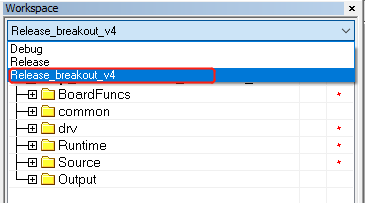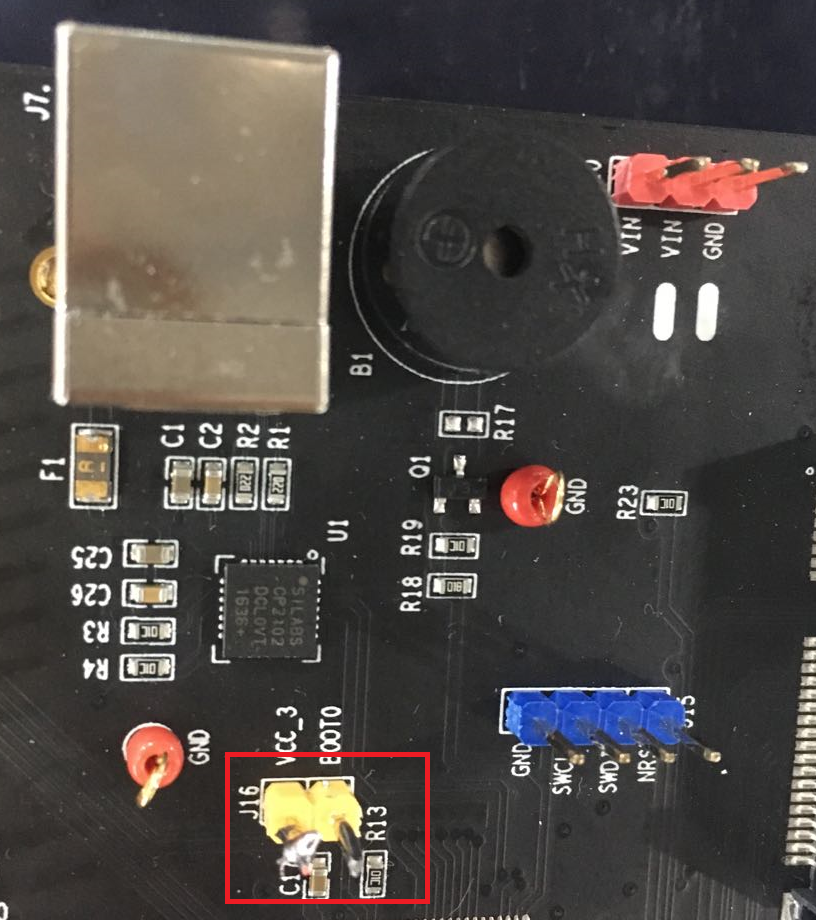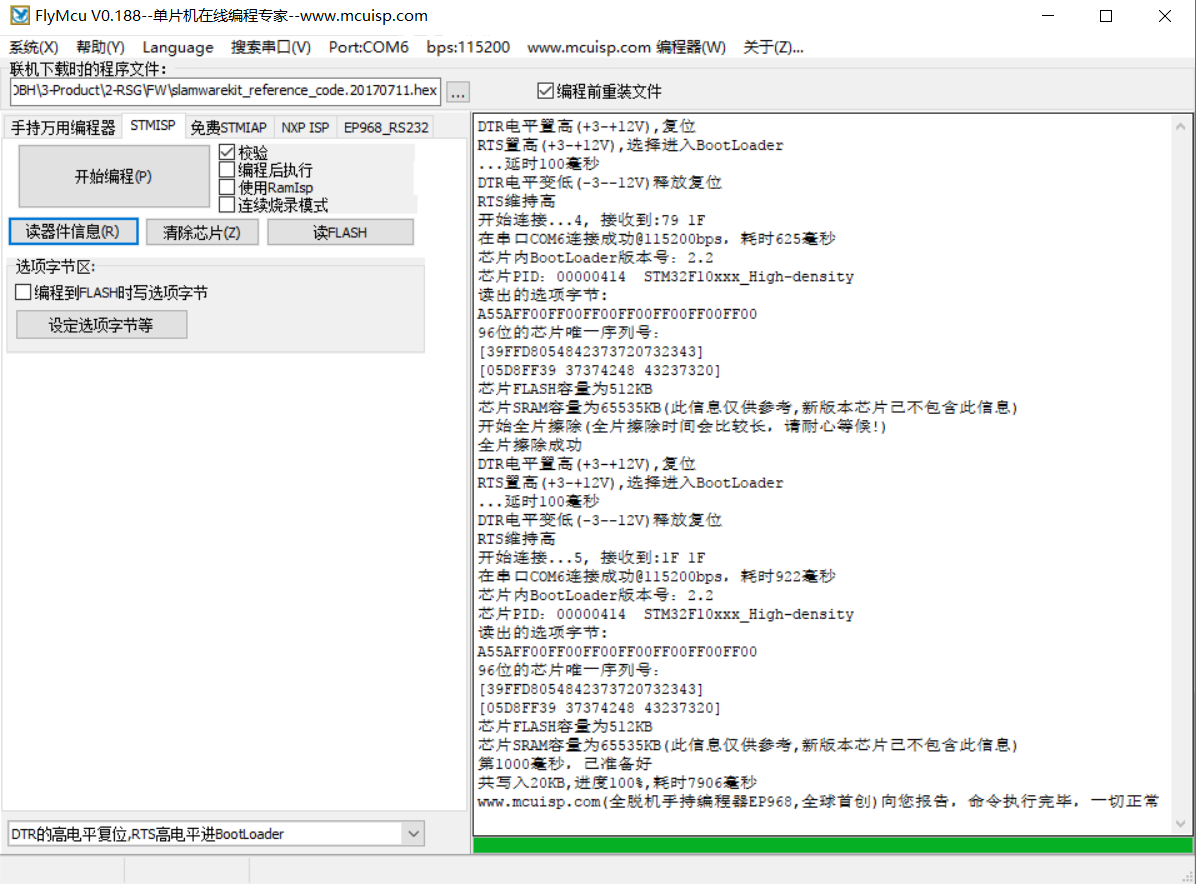用户可以自行修改breakout的固件代码,并烧录进去实现特殊的功能。目前来讲breakout分3.0以及4.0版本。不同版本的固件略有不同,请注意烧录时固件版本与breakout版本需匹配。
| Info | ||
|---|---|---|
| ||
版本查看方法:breakout 边缘处有金色标记,3.0 版本的breakout标记为Ver3.0, 而4.0 版本breakout 的标记为 Ver4. |
| Panel | ||
|---|---|---|
| ||
Breakout 3.0 电路图请点击这里下载 搭配Breakout 3.0 的SDP mini参考固件请点击这里下载。 工具准备:UART转USB转接板 x 1,杜邦线(两边母头)x 3,USB线缆一根 |
以下是烧录步骤
- 找到板上的J16,J14,参见下图中的红色标记。移除J14上的两个跳帽。
将UART转USB转接板上的GND,TX,RX分别接在J15的GND,以及J14的两个针脚上。用J14上两个跳帽中的一个将J16短接,如下图。图中标示的TX接转接板的TX,RX接转接板的RX。
Warning 以上接线步骤需断电操作,否则可能造成breakout损坏。
J16如果未短接,将无法烧写程序。
| Panel | ||
|---|---|---|
| ||
Breakout 4.0 电路图请点击这里下载 搭配Breakout 4.0 的SDP mini参考固件请点击这里下载。 工具准备:USB Type B数据线一根 |
友情提示
在编译hex文件过程中,IAR的workspace需要选择如下图所示:Release_breakout_v4,其他项目中的代码与breakout 4.0版本不匹配,生成的hex文件无法启动核心板。请知悉。
以下是烧录步骤
- 找到板上的J16,参见下图中的红色标记。将板子上附带的跳帽盖在J16接口上。
将usb type B数据线接在J7上。
Warning 以上接线步骤需断电操作,否则可能造成breakout损坏。
J16如果未短接,将无法烧写程序。
3. 滑动Breakout 的电源开关,此时开发板进入固件烧写模式。使用常见的串口固件烧写程序,如FlyMCU,烧写程序。串口参数设置为波特率115200。烧写成功后显示如下
4. 关闭开发板电源,将J16上的跳帽移除,对于breakout 3.0 需要同时将J14上的跳帽重新连接。再次打开breakout电源,此时运行的即为新烧入的程序。